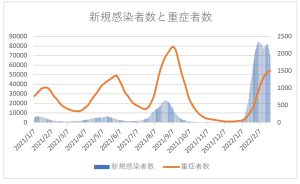人口推移をエクセルでグラフ化
不思議な人口データ
人口は、すべての統計の基礎となるものです。国土交通省の平成24年度白書の第1部第1章の4枚目(該当ページへの直接のリンクがありません)データの図表2をもとにグラフを作成してみます。(pdfのリンクからなら第1章を開くと図がすぐに出てきます) 実は、このデータは一癖あって、素直にやると、へんな結果になるので、それをどのように解消するのかをやってみるには格好の教材です。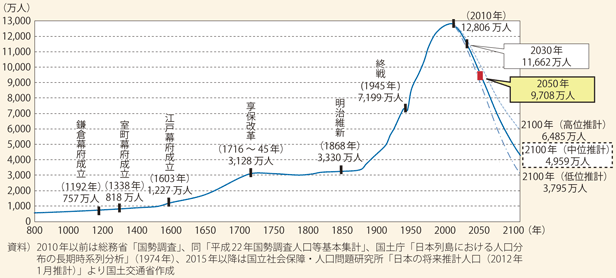
例えば次のようなテーマを与えて作業をやらせてみると面白いとおもいます。「この年次と人口のデータから、時間軸(横軸)の長さが時間の長さに比例したグラフを作成しなさい。それをもとに人口の推移から見た日本の現在の課題を論じなさい」
人口データを入手する
平成24年度国土交通白書の「第1節(1)人口構造の変化」にそのデータがありエクセルとして入手できますが、このエクセルでは推計値も含まれていますので、シンプルにデータだけにしたものをここから入手できます。この表は下図のようになっています。
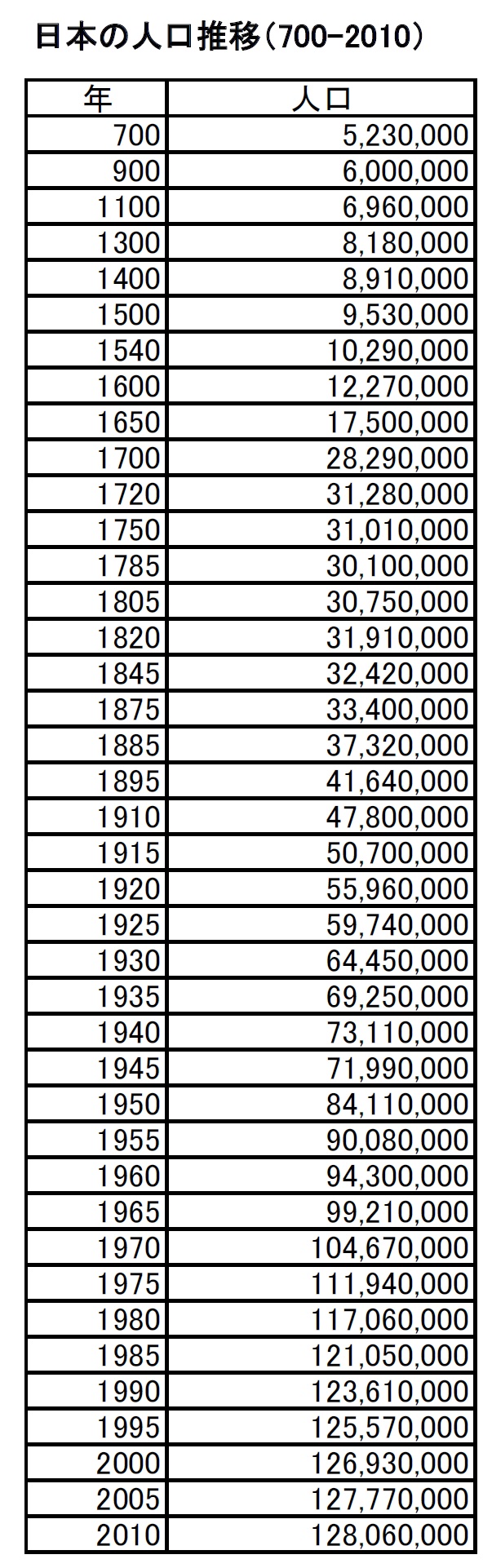
700年から2010年までの人口がまとめられていますね。
単純にグラフ化してみる
この表を単純にグラフ化してみます。年次と人口の部分を選択しておいて、「挿入」で折れ線グラフを選択するだけで簡単に下図のグラフができますね。
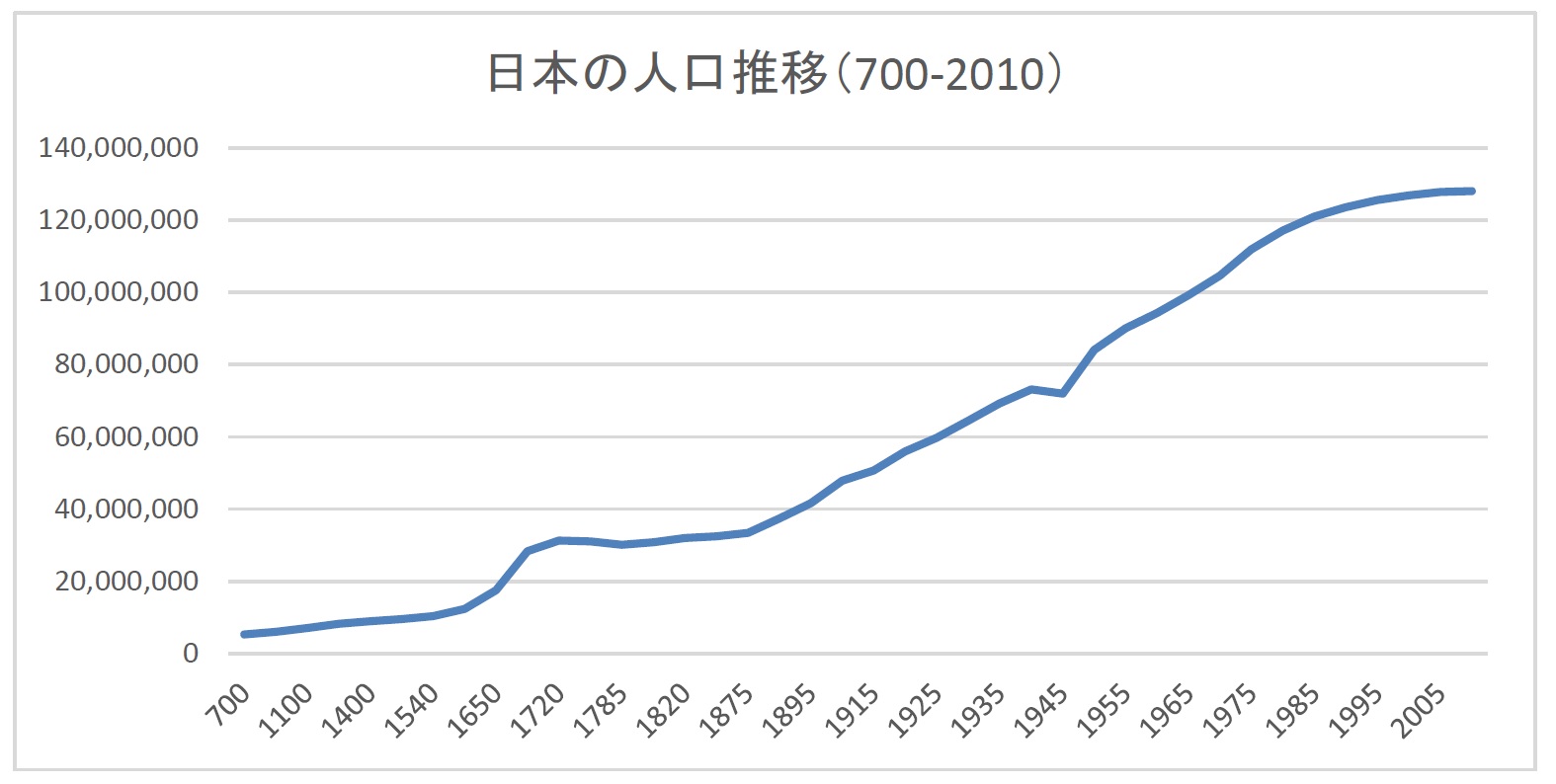
しかし、このグラフをよく見てみると何かへんです。実は先ほどの表の年次ではキザミが一定ではなく最初は200年キザミ、次に100年キザミ、50年キザミとなり、最後には5年キザミと刻み幅が変化しているのです。エクセルはこのような表をグラフにする場合、各行の間隔を自動的に等間隔として表示するので、上図のようになってしまうのです。
刻み幅を年数比例にする
では、横軸を時間の幅に比例するようにするにはどうしたらよいでしょうか?そのためには「散布図」を作成します。
年次と人口の部分をすべて選択してから「挿入」で「散布図」を選択します。
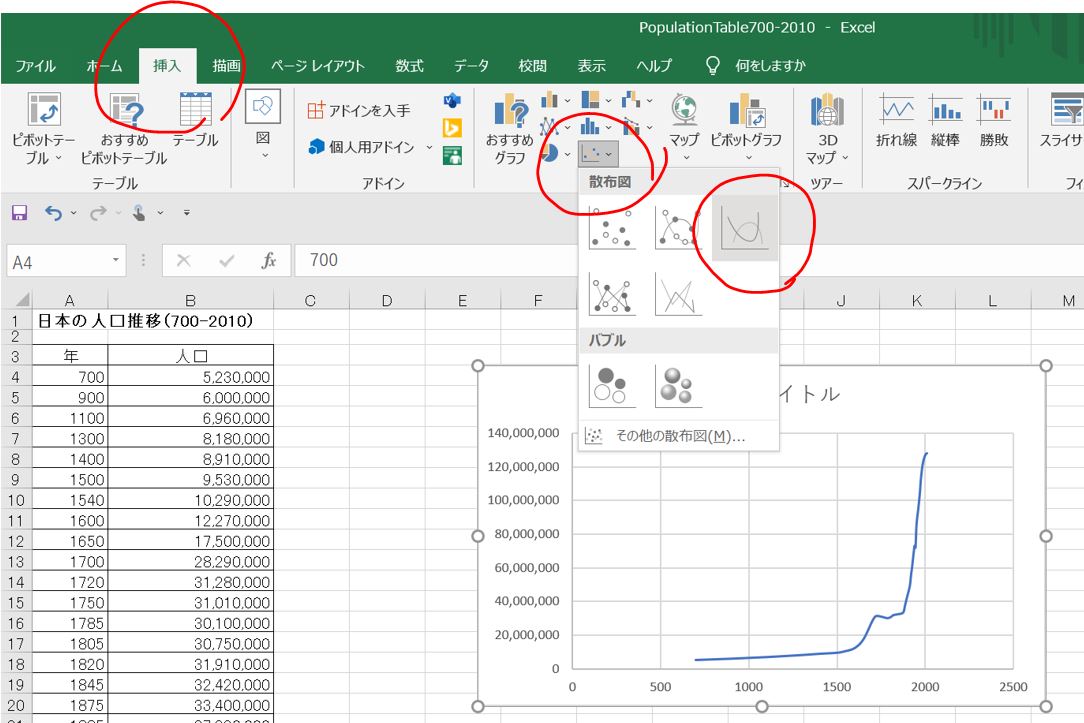
そうすると下図のようなグラフができました。
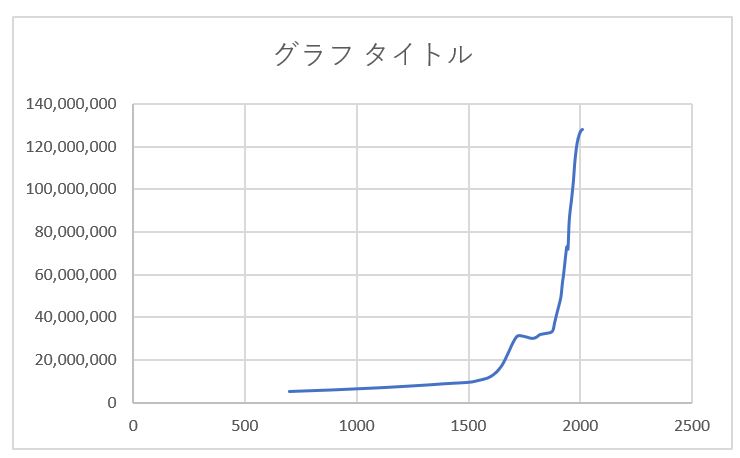
横軸が0から始まっているので、700年から開始し2010年までの表示にするために、横軸のところを選択すると軸の部分が〇で囲まれてアクティブになりますので、右クリックで「軸の書式設定」を選択すると、「軸のオプション」が表示されますので最小値を700に、最大値を2010に、単位(これでキザミの表示が変わります)を100にします。
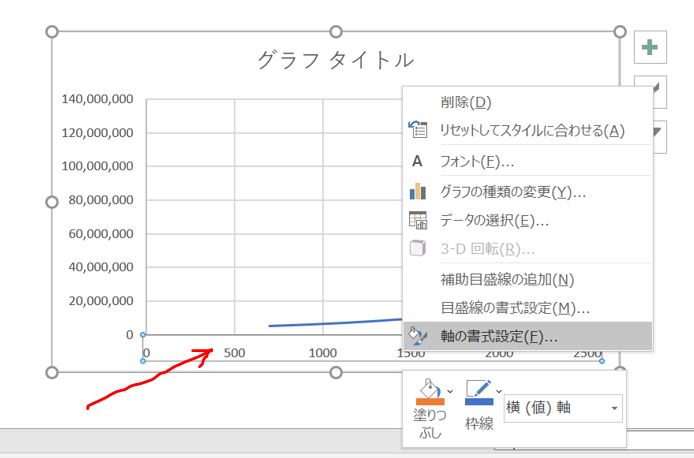
以上の作業で、グラフタイトルを入れると下図ができあがります。
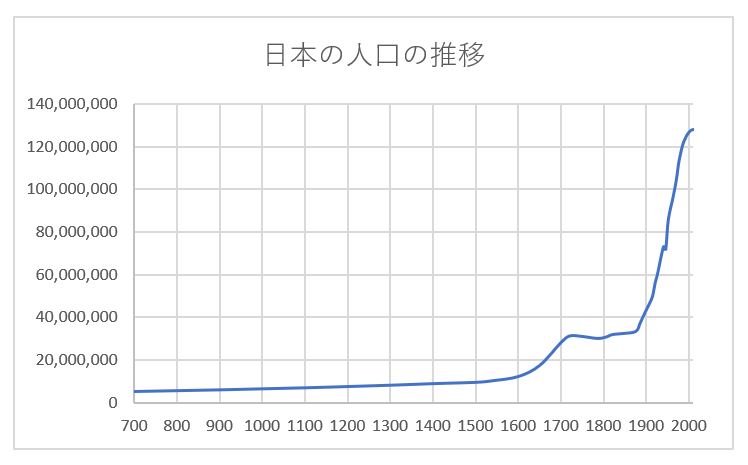
また、開始の年次(すなわち前述の「最小値」)を遅らせることで、江戸時代以降を少し拡大することもできます。
下図は1750年を開始にして、文字を挿入しました。
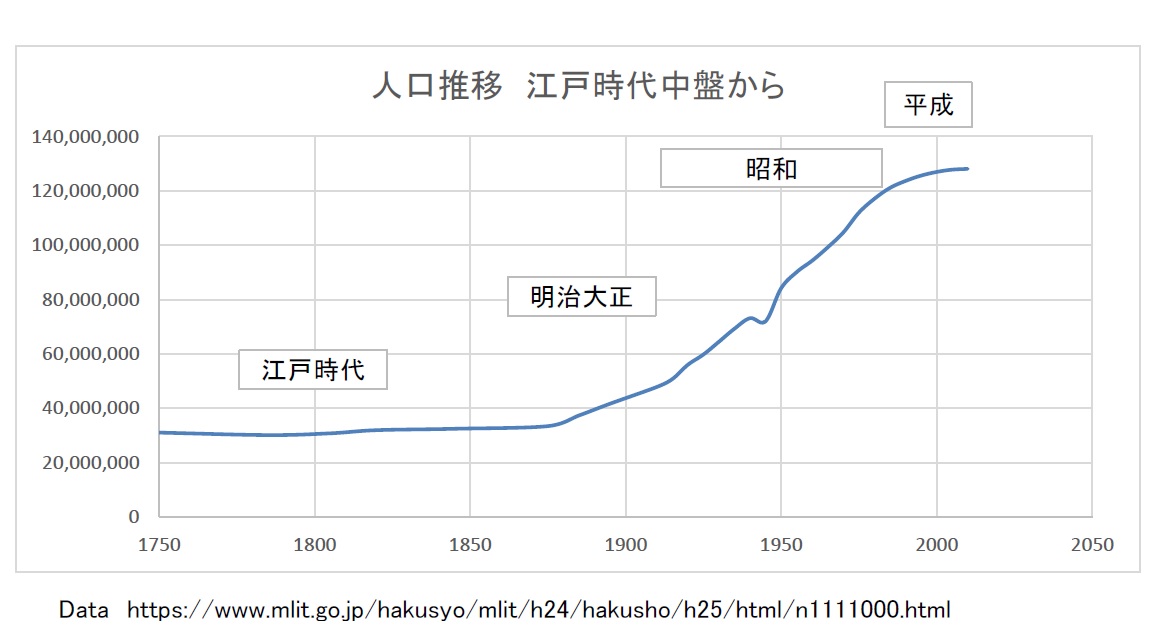
簡単なので自分でやってみてください。
推計値もグラフ化する
なお、この国土交通白書では、2010年以降の推計値を算出しています。そこで1750年から推計値を含めた2110年までのグラフを作ってみました。まさに今がちょうど曲がり角であることがわかります。このグラフを見て、あなたのまちの将来をどう描くか?重要な問いが投げかけられています。
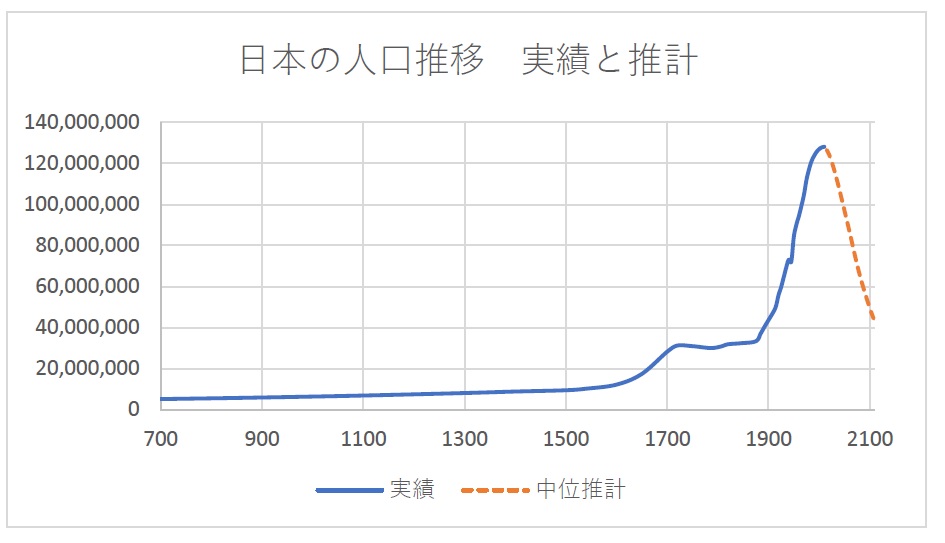 折れ線の一部を点線にする方法
折れ線の一部を点線にする方法
上図のように推計の部分を点線にするには、表を実績値と推計値に分けておくことが必要です。国交省のホームページからダウンロードした表では同じ列に実績値と推計値が並んでいるので、下図のように推計値を別の列に移してください。そうしてからエクセルの表のグラフにしたい年次および人口実績と推計値の部分を選択しその部分が反転したら「挿入」→「散布図」で、まず2色に色分けされたグラフができます。(まずは表全体を選択してみてください。うまくいかなかった場合は、グラフ全体をアクティブにして右クリックして「データの選択」でX軸、Y軸のデータ範囲をそれぞれを選択してやってみてください。)
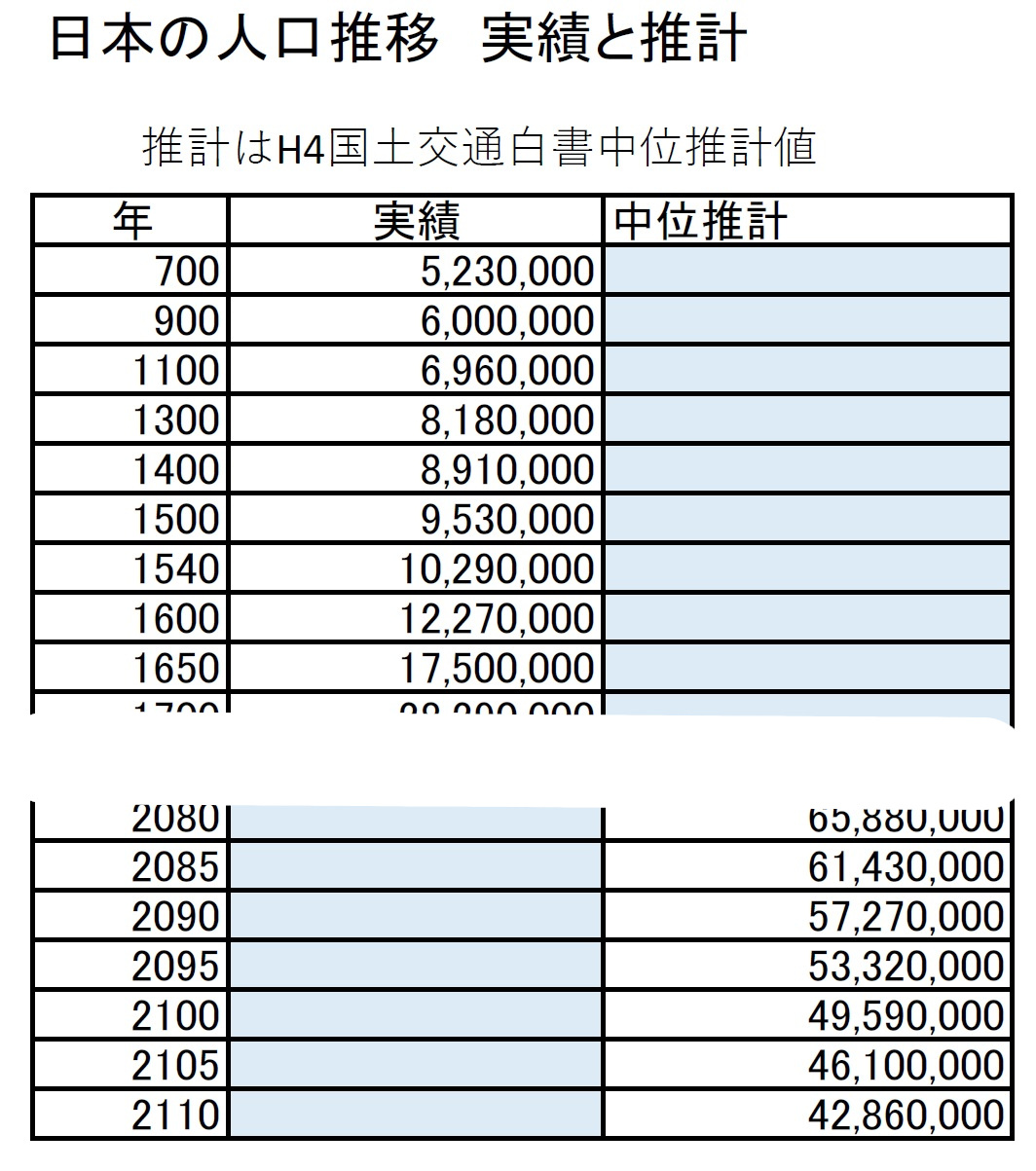
できたグラフの推計値の線の部分をクリックするとその部分がアクティブになるので、右クリックして、「枠線」を選択して、点線を選択します。

推計値とグラフのエクセルはここからダウンロードできます。少し上級ですがトライしてみてください。
参考記事⇒「将来の人口減少を見える化する」